Cómo eliminar fotos de tu iPhone de forma permanente
Hay algunas razones por las que necesitas eliminar todas las fotos de un iPhoneLa causa más común es que quieras liberar espacio de almacenamiento. Con el tiempo, puedes acumular cientos de fotos de alta calidad en tu memoria. Como resultado, te quedarás sin espacio y tu iPhone se ralentizará. Además, esto puede proteger tu privacidad. Este tutorial te muestra cómo hacerlo paso a paso.
CONTENIDO DE LA PAGINA:
Parte 1: Antes de borrar fotos del iPhone
Borrar todas las fotos de tu iPhone significa que ya no podrás acceder a ellas. Por lo tanto, es mejor hacer una copia de seguridad de tus fotos antes de eliminarlas. Para los usuarios de iPhone, la forma más sencilla de hacer una copia de seguridad es iCloud. También puedes usar un servicio de terceros, como Google Fotos.
Sincronizar fotos desde el iPhone a iCloud
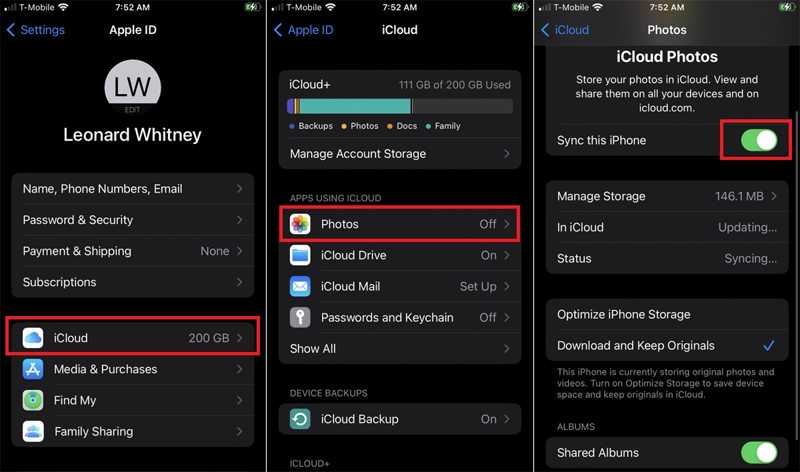
Paso 1: Ejecute el Configuración aplicación desde su pantalla de inicio.
Paso 2: Pulsa sobre tu perfil y elige iCloudy presione Galería de fotos.
Paso 3: Active el interruptor al lado de Sincroniza este iPhoneSelecciona "Descargar y conservar originales". Si tu iPhone está conectado a internet, las fotos se transferirán a tu cuenta de iCloud inmediatamente.
Realizar una copia de seguridad de fotos del iPhone en Google Fotos
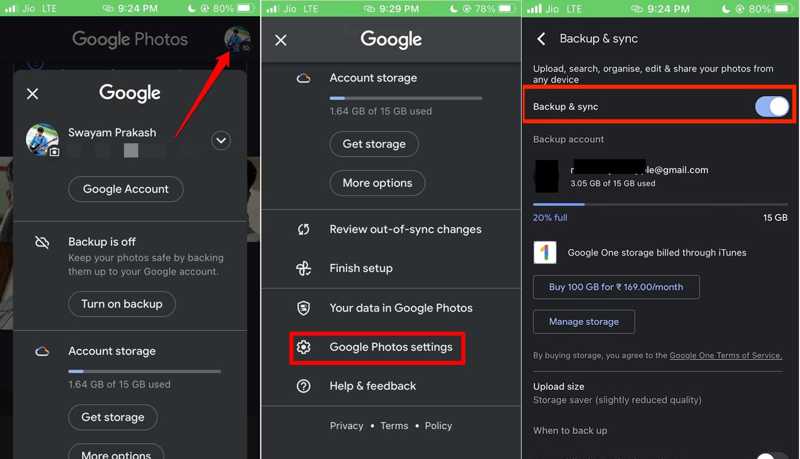
Paso 1: Abre la aplicación Google Fotos en tu iPhone. Toca tu perfil, desplázate hacia abajo y selecciona Configuración de Google Fotos en la lista de menú.
Paso 2: Elija Copia de seguridad y sincronizacióny activar Copia de seguridad y sincronización para que pueda.
Paso 3: Luego, toque sobre Tamaño de carga, y elija Calidad original subir fotos de alta calidad antes de eliminarlas.
Parte 2: Cómo borrar fotos en iPhone
Todas las fotos y videos que tomaste en tu iPhone se guardan en la app Fotos. Es decir, puedes borrar fotos de tu iPhone desde la app. Aquí puedes borrar una sola foto, varias o todas.
Cómo borrar una foto en un iPhone

Paso 1: Abra la aplicación Fotos incorporada en su dispositivo.
Paso 2: Vaya a la pestaña Biblioteca pestaña desde abajo, o vaya a la Albums pestaña y seleccione el álbum deseado.
Paso 3: Busque la imagen que desea borrar y selecciónela. A continuación, presione el botón Papelera botón, y elija Borrar foto.
Cómo borrar varias fotos en iPhone
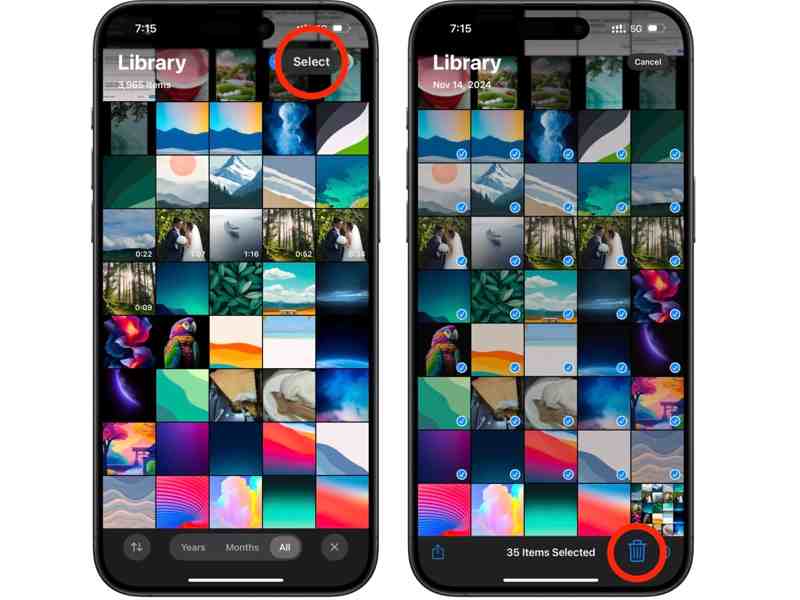
Paso 1: Diríjase a la Biblioteca pestaña en tu aplicación Fotos.
Paso 2: Aquí puedes ver todas las fotos en tu dispositivo. Toca el Seleccione en la parte superior de la pantalla. Luego, toca cada foto no deseada.
Paso 3: A continuación, haz clic en Papelera botón y toque Eliminar [número] fotos para confirmarlo
Nota: También puedes crear un nuevo álbum, mover todas las fotos no deseadas al álbum, presionarlo profundamente y eliminar el álbum.
Cómo borrar todas las fotos en iPhone
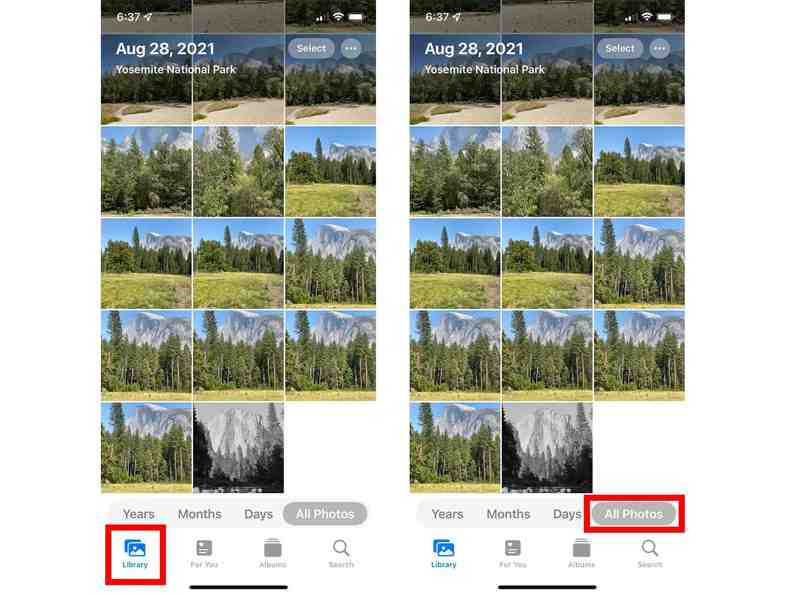
Paso 1: Vaya a la pestaña Biblioteca en la aplicación Fotos.
Paso 2: Toque en el Todas las fotos Botón en la parte inferior para seleccionar todas las imágenes de su dispositivo.
Paso 3: Pulse el botón Papelera y confirme su acción.
Cómo borrar fotos del iPhone pero no de iCloud
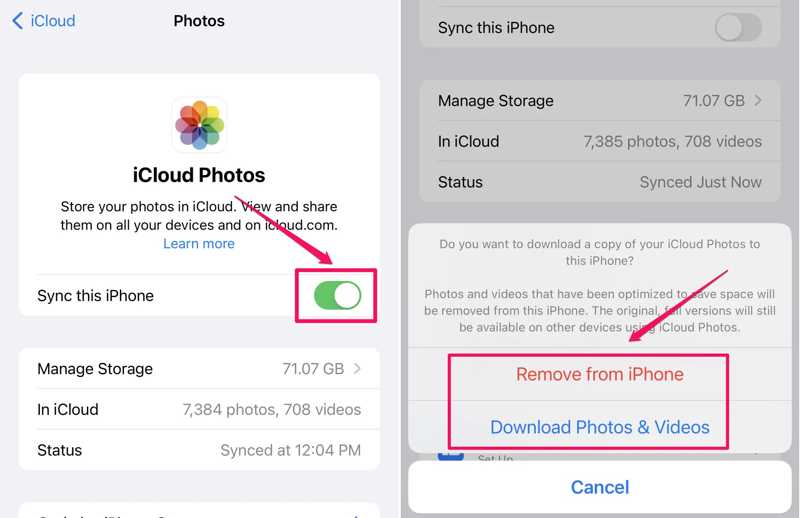
Paso 1: Ejecute el Configuración aplicación, toca tu nombre y elige iCloud.
Paso 2: Pulse el botón Galería de fotos opción y desactivar Sincroniza este iPhone para detener la sincronización de fotos de iCloud.
Paso 3: Si ha seleccionado Optimizar el almacenamiento del iPhoneSe te preguntará si deseas conservar una copia de Fotos de iCloud. Elige una de las siguientes opciones: Quitar del iPhone or Descargar fotos y videos Para eliminar fotos del iPhone pero no de iCloud.
Parte 3: Cómo eliminar fotos del iPhone de forma permanente
Las fotos borradas de tu iPhone se moverán al álbum "Eliminados Recientemente" y se guardarán allí durante 30 días. Durante este periodo, puedes recuperarlas directamente. Una vez transcurrido este tiempo, se eliminarán permanentemente. Por supuesto, puedes eliminar fotos manualmente del álbum "Eliminados Recientemente".

Paso 1: Abra la aplicación Fotos y vaya a Albums pestaña en la parte inferior.
Paso 2: Desplácese hacia abajo y seleccione la opción Recientemente eliminado álbum debajo del Utilidades encabezamiento.
Paso 3: Si desea eliminar todas las fotos de su iPhone, toque Eliminar todoy golpear Eliminar [número] elementosPara borrar permanentemente varias fotos, toque Seleccione, presiona las fotos y elimínalas. Ten en cuenta que no puedes recuperar videos eliminados y fotos desde tu iPhone.
Parte 4: Solución integral para eliminar fotos en iPhone
Eliminar fotos de un iPhone no es un proceso intuitivo. Hay que eliminarlas de los álbumes originales y luego borrarlas del álbum "Eliminados recientemente". De hecho, una potente aplicación de borrado de imágenes, como... Apeaksoft iPhone EraserPermite optimizar el flujo de trabajo. Y lo que es más importante, utiliza tecnología avanzada para borrar permanentemente tus fotos con un solo clic.
La forma fácil de eliminar fotos de tu iPhone
- Limpia fotos en iPhone con un solo clic.
- Ordene y obtenga una vista previa de las fotos del iPhone por fecha.
- Exporta las fotos del iPhone a un disco duro antes de eliminarlas.
- Borra permanentemente las fotos del iPhone sin recuperarlas.
- Admite las últimas versiones de iOS.
Descarga segura
Descarga segura

Cómo borrar fotos en iPhone sin un clic
Paso 1: Conéctese a su iPhone
Abre el mejor borrador de imágenes después de instalarlo en tu computadora. Conecta tu iPhone a la computadora con un cable Lightning. Tu dispositivo se reconocerá automáticamente.

Paso 2: Vista previa de fotos
Haga clic y expanda la Libera espacio rumbo al lado izquierdo y elija Limpiar fotos. A continuación, haz clic en Exportar y eliminar Botón para ver todas las fotos de tu iPhone.

Paso 3: Borrar fotos en el iPhone
Si no ha realizado una copia de seguridad de sus fotos, seleccione las fotos deseadas o marque Seleccionar todoY haga clic en ExportarLuego, elige una carpeta de salida y guarda las fotos. Por último, haz clic en el botón Eliminar Botón para eliminar fotos permanentemente de tu iPhone. Este programa también puede ayudarte. borrar iphone.

Conclusión
Esta guía demostró como borrar fotos de tu iphone En diversas situaciones. Puedes borrar una sola foto, varias o todas las fotos de tu dispositivo iOS. Para eliminar por completo las fotos del iPhone, también puedes eliminarlas de la carpeta "Eliminados recientemente". Apeaksoft iPhone Eraser es una solución integral para eliminar fotos y liberar espacio en el iPhone. Si tienes alguna otra pregunta sobre este tema, escríbela debajo de esta publicación.
Artículos Relacionados
¿Quieres eliminar música de iPhone, iPad o iPod? Simplemente siga este artículo para eliminar canciones/álbumes/toda la música/listas de reproducción del iPhone con 3 soluciones simples.
Es posible que sientas que tu iPhone funciona con menos fluidez después de un uso prolongado, ya que se almacenará todo el historial. Es importante borrarlo.
Esta publicación se centra en cómo eliminar todos los correos electrónicos o una determinada cuenta de correo electrónico en su iPhone, iPad o iPod Touch. Sigue leyendo y aprende a hacerlo.
¡Es hora de organizar los contactos! Aquí tienes seis formas de eliminar contactos. Si quieres eliminar varios contactos a la vez en tu iPhone, no te pierdas esta publicación.

